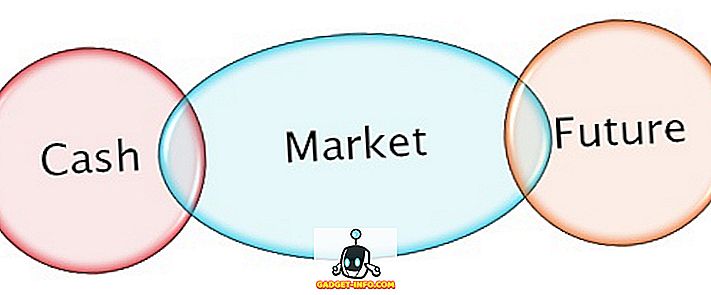Jūs tikko izgājāt un nopirkāt mirdzošu jaunu Android viedtālruni un noņemāt to no kastes. Tagad jūs esat gatavs instalēt iecienītākās lietotnes tikai, lai atrastu, ka jūsu jaunais viedtālrunis jau ir aprīkots ar dažiem no saviem. Situācija ir vēl sliktāka, ja pērkat nesējus bloķētu ierīci, jo tagad tālrunī būs arī daži pārvadātāji, kas ieviesa lietojumprogrammas Bloatware. Bloatware ir liela problēma, kas skāra Android lietotājus kopš tā sākuma. Fakts, ka nav nekādu tiešu veidu, kā atinstalēt šīs lietotnes, padara mani dusmīgu. Heck, pat Apple tagad ļauj atinstalēt savas sistēmas lietotnes iOS 10 un 11.
Lai gan bija veidi, kā noņemt bloatware, šīs metodes bija tikai iesakņojušās Android ierīces. Par laimi, ir jauns veids, kā atinstalēt sistēmas lietojumprogrammas Android, un tas darbojas arī ar nesaistītām ierīcēm. Tātad, bez turpmākas norādes, šeit ir norādīts, kā noņemt bloatware Android ierīcēs bez saknes:
Piezīme. Dažas sistēmas lietotnes ir nepieciešamas pareizai tālruņa darbībai. Pārdomāti atlasiet lietotnes, pirms to noņemšana, jo nepareizo lietotņu noņemšana var izraisīt to, ka viedtālrunis kļūst nelietojams. Tomēr, ja kaut kas tāds notiks, vienkārša rūpnīcas atiestatīšana atvedīs visas noņemtās lietotnes.
Priekšnosacījumi Bloatware noņemšanai
Pirms mēs nonākam biezās lietās, mums būs jāiet cauri dažiem soļiem, lai viss bloķēšanas rīku noņemšanas process būtu bez pārtraukuma. Tātad, ja esat gatavs, sāciet.
1. App Inspector instalēšana
Pirms sākat lietotņu dzēšanu, jums precīzi jāzina lietotnes faila ceļš, jo tas tiks izmantots, lai izpildītu komandu, lai izdzēstu lietotni. Pašlaik vienkārši dodieties uz šo saiti un instalējiet lietotņu inspektora lietotni no Play veikala.
2. Iespējot USB atkļūdošanu
Tā ir izplatīta prakse, un, ja esat sekojis Beebom tīmekļa vietnei, jūs jau zināt, kā to izdarīt. Par neiniciatīvu, vienkārši sekojiet šim ceļam, Par tālruni-> Veidot numuru un pieskarieties tam 5-6 reizes. Tas ļauj izstrādātāju opcijām. Tagad dodieties uz Izstrādātāja opcijām un iespējojiet “USB atkļūdošanu” .
3. Android Debug Bridge (ADB) instalēšana datorā
Lai izpildītu mūsu procesu, mums būs nepieciešama ADB rīka palīdzība. Būtībā ADB ir komandrindas rīks, kas palīdz jums sazināties ar jūsu Android ierīci un izpildīt komandas, izmantojot datoru. Ir daudz dažādu veidu, kā instalēt ADB uz Mac vai Windows. Es dalīju metodi, kuru es uzskatīju par vienkāršāko.
ADB instalēšana uz Mac
Pirmkārt, atveriet termināli savā Mac datorā. Tagad ielīmējiet šādu komandu un nospiediet atpakaļ / ievadi.
/ usr / bin / ruby -e "$ (curl -fsSL //raw.githubusercontent.com/Homebrew/install/master/install)":
Tagad ielīmējiet šādu komandu. Tas instalēs ADB jūsu Mac datorā.
brew cask instalēt android-platform-tools
ADB instalēšana sistēmā Windows
Lai instalētu ADB uz Windows, apmeklējiet Android SDK lejupielādes lapu un ritiniet uz leju līdz apakšai, līdz atrodat attēlā redzamo saiti . Noklikšķiniet uz saites, lai lejupielādētu zip failu. Izņemiet zip failu un palaidiet .exe failu. Noņemiet visu, izņemot “Android SDK platformas rīkus”, un pēc tam noklikšķiniet uz Instalēt. Tas datorā instalēs ADB rīku.

Bloatware noņemšana
Piezīme: es izmantoju savu OnePlus 3, lai parādītu šo metodi, bet tā darbosies jebkurā Android ierīcē. Arī es izmantoju Mac. Windows lietotājiem jāievēro tā pati komanda. Vienīgā atšķirība ir tā, ka termināļa vietā tiks izmantota komandu uzvedne.
1. Vispirms atveriet lietotni App Inspector un pieskarieties “App List” . Ritiniet uz leju, lai atrastu programmu, kuru vēlaties atinstalēt, un pieskarieties, lai atvērtu. Manā gadījumā es atinstalēšu lietotni Hangouts. Atzīmējiet lietotnes ceļu uz lietotni . Skatiet attēlu, lai saņemtu atsauci.

2. Tagad savienojiet tālruni ar datoru un izvēlieties failu pārsūtīšanas režīmu.

3. Lai pārbaudītu, vai jūsu ierīce tiek identificēta ar ADB programmu, atveriet Terminal / Command Prompt un ievadiet šādu kodu un nospiediet enter / return.
adb ierīces
Pēc komandas palaišanas jūs varēsiet redzēt burtciparu kodu, kas pārstāv jūsu ierīci un blakus esošo rakstīto vārdu ierīci.

4. Tagad ievadiet komandu adb shell lai ieietu apvalka režīmā. Jums vajadzētu būt iespējai redzēt jūsu ierīces nosaukumu.

5. Tagad, lai atinstalētu lietotni, vienkārši nokopējiet un ielīmējiet šādu komandu.
pm uninstall -k --user 0
Nomainiet bloku ar lietotnes ceļu . Piemēram, zemāk redzamajā kodā redzamais ceļš ir paredzēts lietotnei Hangouts. Līdzīgi, jūsu būs atkarīgs no lietotnes, kuru vēlaties atinstalēt.
pm uninstall -k --user 0 com.android.google.talk

6. Tagad viss, kas palicis, ir nospiest taustiņu enter / return, un lietotne tiks atinstalēta, un terminālā / komandu uzvednē redzēsiet vārdu “Success”, kā parādīts iepriekš. Apsveicam, lietotne ir atinstalēta. Tikai pārliecinieties, lai meklētu lietotni tālrunī.

Tāpat ievadiet to lietotņu ceļu, kuras vēlaties atvienot pa vienam, un atbrīvoties no tām. Kā jau iepriekš minēju, ja kļūdas dēļ izdzēšat lietotni, varat to atgriezt, veicot tālruņa rūpnīcas atiestatīšanu .
Noņemiet Bloatware Android ierīcēs bez saknēm
Iegādājoties, viedtālrunis atņem svaigu sajūtu, kas pievienota Android viedtālrunim. Aparatūra ir jauna un spīdoša, kamēr programmatūra jau ir izmantota. Ne tikai tas, ka viņi tērē vietu un laiku pa laikam jūs traucē. Ir pienācis laiks teikt, ar ko jūs priecāties par šīm nepatīkamajām lietotnēm. Atinstalējiet tos un dariet tālruni par pilnīgi jaunu, tāpat kā tos, kas darbojas Android noliktavā. Kas ir vissliktākā lietotne, no kuras vēlaties atbrīvoties? Informējiet mūs komentāru sadaļā.